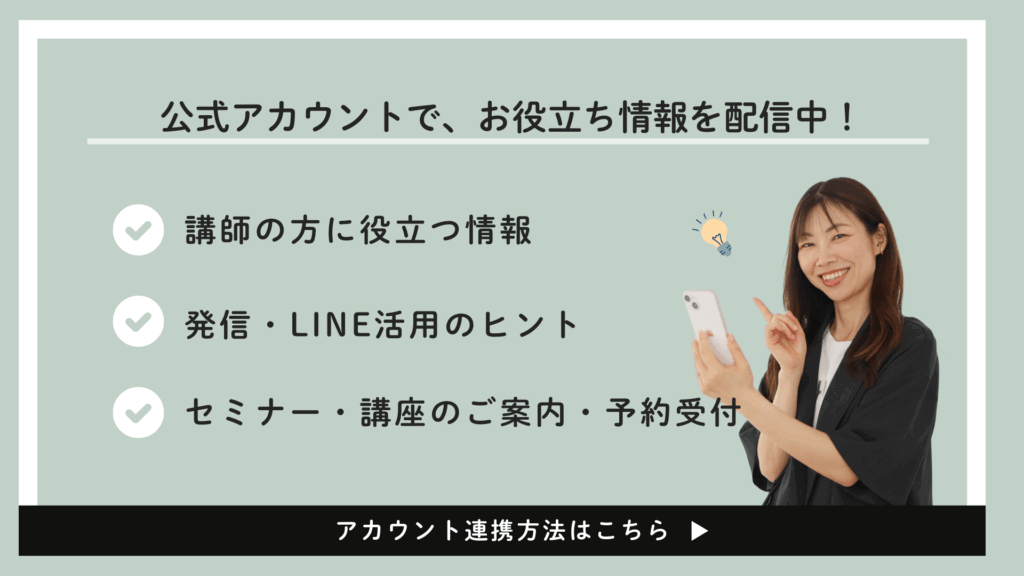本ページはプロモーションが含まれています
Instagramのリールを活用していますか?
リールは視覚と聴覚を融合させた魅力的な投稿ができるため、新規フォロワーの獲得に強力なツールですよね。
その中でも「音楽選びと設定」は、リールの印象を大きく左右します。
この記事では、リールの音楽設定の基本からちょっとしたコツまでを初心者向けに分かりやすく解説します。
目次
Instagramリールの音設定
2024年10月頃からリールの音設定の画面の仕様が変更されました。
現在、リールでは以下の設定ができます。
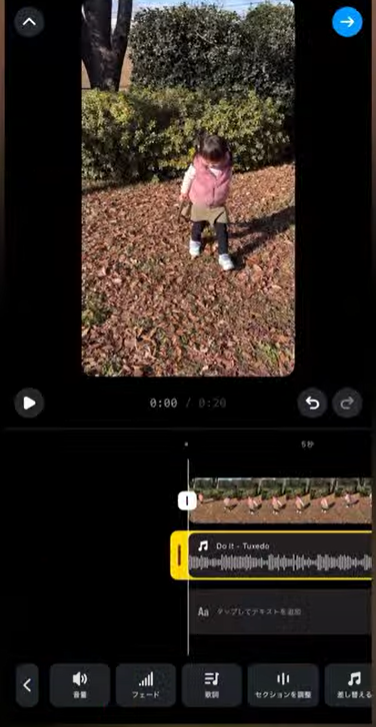
- 音量
- フェード
- 歌詞
- セクションを調整
- 差し替える
- 削除
リールで音を設定する基本手順
一般的な音楽を設定する手順になります。
- リール作成画面を開く
Instagramアプリの「+」をタップし、「リール」を選択します。 - 動画を選ぶ
保存されている対象のリール動画を選択し、「次へ」 - 音楽を選ぶ
- 画面下の「音符アイコン」をタップ。
- 提供されている音楽ライブラリから曲を選ぶ。キーワードで検索も可能。
- 音設定の画面へ
- もう一度、画面下の「音符アイコン」をタップ。
- 音設定の画面に移行します。
次からは音の設定です。
音量の設定方法
動画の音・音楽の音と両方設定したい時にもこの方法で調整します。
音量をタップ
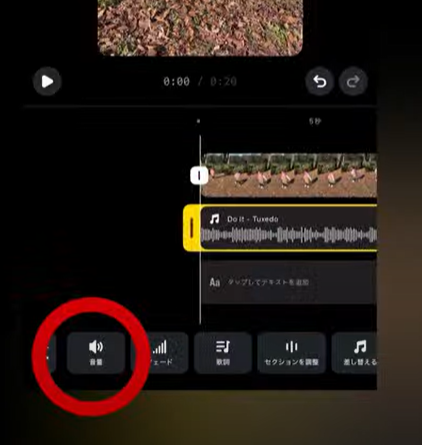
上から動画の音量、音声の最適化、音楽の音量をそれぞれ調整
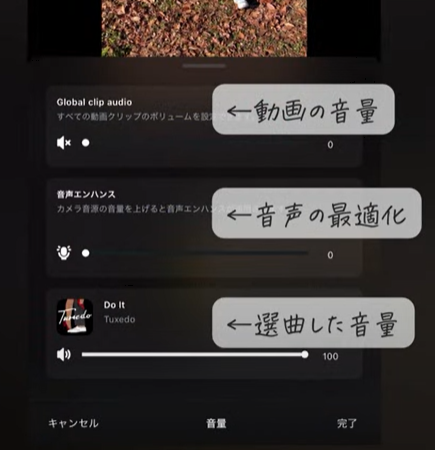
調整したら、右下「完了」をタップ
フェード
音楽のインとアウトを優しくしてくれるフェード。
フェードをタップ
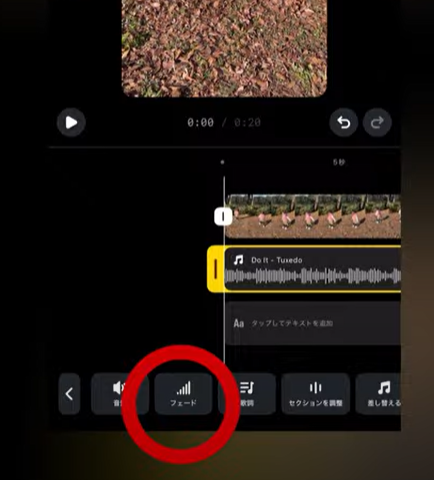
音楽をタップ
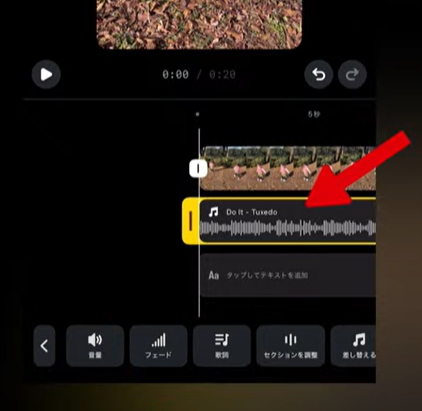
フェードイン/アウトを調整
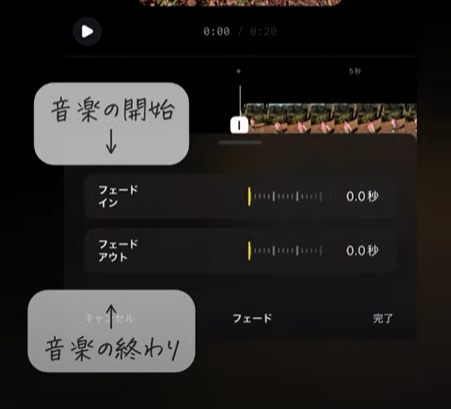
左にスワイプで秒数を調整します。
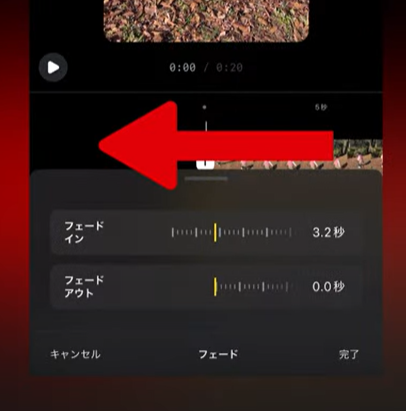
調整したら、右下「完了」をタップ
歌詞
楽曲の歌詞を表示できます。
歌詞をタップ
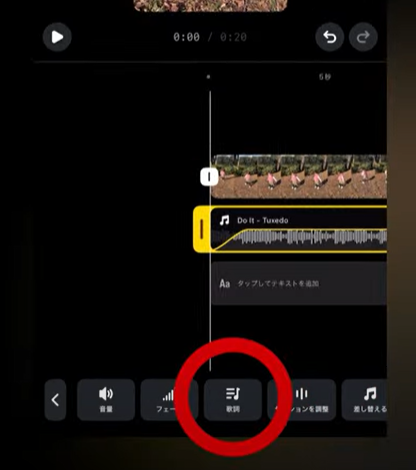
お好みの表示方法を選択
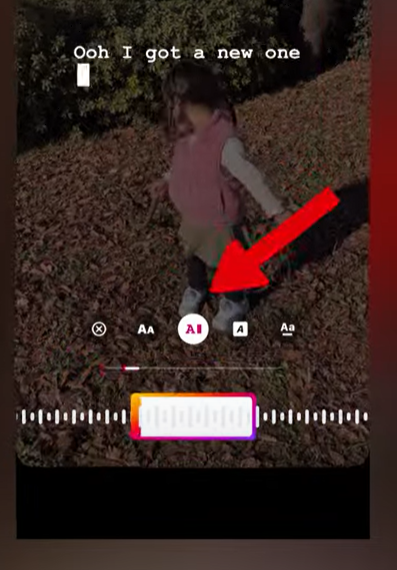
なしにしたい時には、一番左の「×」に設定
調整したら、右下「完了」をタップ
セクションを調整
楽曲の流す箇所を調整できます。
セクションを調整をタップ
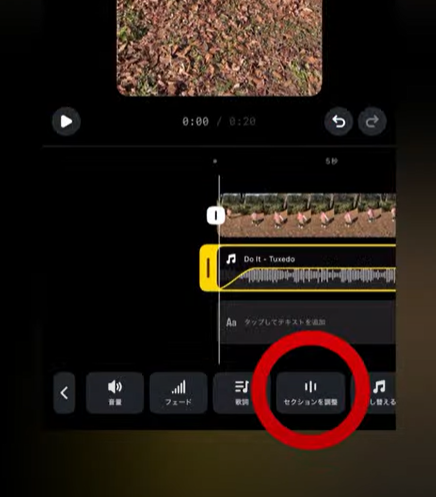
流したい箇所に合わせてスライド
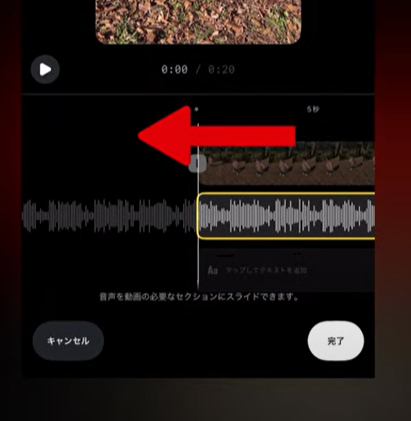
調整したら、右下「完了」をタップ
差し替える
楽曲を変えることができます。
音の設定もリセットされるので、差し替えたらまた調整しましょう。
削除
音楽の削除ができます。
こちらの記事もおすすめ
さいごに
リールの音設定は、最初は戸惑うかもしれませんが、慣れると動画の内容をより効果的に伝えることができます。
この記事を参考に、ぜひあなたのリールにピッタリの音を設定してみてください。
お知らせをいち早く受け取りたい方へ
LINE公式ではセミナーや講座の開催情報など、随時お知らせしていますので、ぜひ登録してお友だちになってくださいね!
LINE公式のご登録は、下記のバナーをクリック!